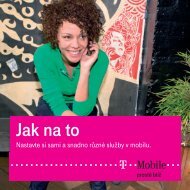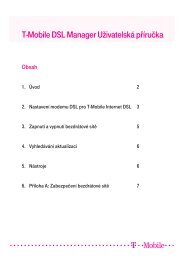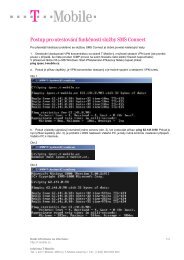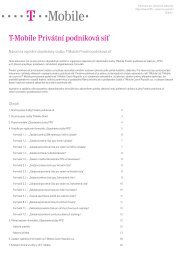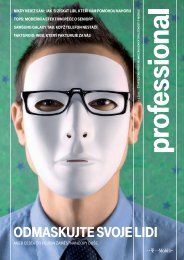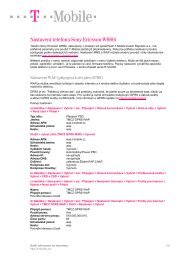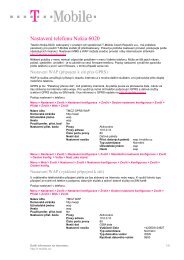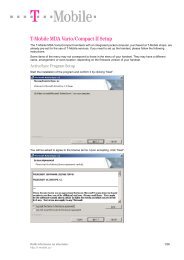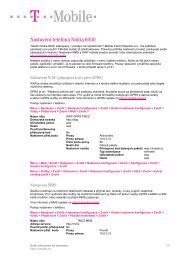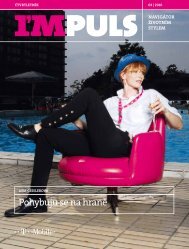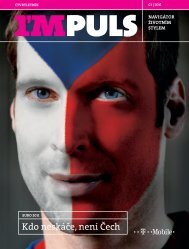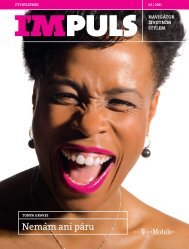4G USB modem - návod - T-Mobile
4G USB modem - návod - T-Mobile
4G USB modem - návod - T-Mobile
You also want an ePaper? Increase the reach of your titles
YUMPU automatically turns print PDFs into web optimized ePapers that Google loves.
POZNÁMKA<br />
Právo na změny informací v tomto dokumentu a popisovaných produktů bez oznámení vyhrazeno.<br />
T-<strong>Mobile</strong> Czech Republic a.s. ani IPWireless Inc. za zde uvedené informace nijak neručí.<br />
Reprodukce, úpravy nebo jakákoliv distribuce tohoto textu nebo jeho částí bez písemného svolení<br />
T-<strong>Mobile</strong> Czech Republic a.s. je přísně zakázána.<br />
Ochranné známky použité v tomto textu: IPWireless logo a Wireless Broadband Modem jsou ochranné<br />
známky (trademarks) společnosti IPWireless, Inc.; Microsoft a Windows jsou registrované ochranné známky<br />
(registered trademarks) společnosti Microsoft Corporation.<br />
Další ochranné známky a obchodní jména použitá v tomto dokumentu a odkazující na jména firem nebo<br />
produktů jsou majetkem příslušných vlastníků.<br />
Více informací<br />
Zákaznické centrum T-<strong>Mobile</strong><br />
Telefon: 4603 (ze sítě T-<strong>Mobile</strong>), 603 603 603<br />
E-mail:<br />
info@t-mobile.cz<br />
Internet:<br />
t-mobile.cz<br />
T-<strong>Mobile</strong> Asistent: 1183<br />
<strong>4G</strong> <strong>USB</strong> <strong>modem</strong><br />
Návod k obsluze<br />
06/09
Obsah<br />
SEKCE 1 – ÚVOD 4<br />
Popis produktu 5<br />
Bezpečnostní pokyny pro <strong>4G</strong> <strong>USB</strong> <strong>modem</strong> 6<br />
Vystavení vysokofrekvenčním signálům 8<br />
Pokyny k péči o <strong>4G</strong> <strong>USB</strong> <strong>modem</strong> a jeho čištění 9<br />
Obsah balení 9<br />
SEKCE 2 – ZAČÍNÁME 12<br />
Popis částí <strong>4G</strong> <strong>USB</strong> <strong>modem</strong>u 12<br />
LED indikátor 13<br />
Požadavky na počítač 14<br />
SEKCE 3 – INSTALACE A UVEDENÍ DO PROVOZU 16<br />
Příprava <strong>4G</strong> <strong>USB</strong> <strong>modem</strong>u k použití 16<br />
Instalace software Web'n'walk Manager a připojení <strong>4G</strong> <strong>USB</strong> <strong>modem</strong>u k počítači 19<br />
Nastavení Windows konfigurace připojení k Internetu 25<br />
Odpojování <strong>4G</strong> <strong>USB</strong> <strong>modem</strong>u od počítače 25<br />
Volba sítě a vyhledání nejlepšího rádiového signálu 26<br />
Umístění <strong>4G</strong> <strong>USB</strong> <strong>modem</strong>u 27<br />
SEKCE 4 – ZÁKLADNÍ OBSLUHA PROGRAMU WEB'N'WALK MANAGER 28<br />
Připojení k Internetu 30<br />
Ruční výběr sítě 32<br />
Ukončení připojení k Internetu 33<br />
Zobrazení technických informací o <strong>4G</strong> <strong>USB</strong> <strong>modem</strong>u 34<br />
Nastavení aplikace 35<br />
PŘÍLOHA A – ŘEŠENÍ POTÍŽÍ 37<br />
PŘÍLOHA B – ČASTO KLADENÉ OTÁZKY 44<br />
PŘÍLOHA C – VÝSTRAHY INDIKOVANÉ <strong>4G</strong> <strong>USB</strong> MODEMEM 46<br />
Selhání vnitřní diagnostiky při zapnutí 46<br />
Výstraha aktualizace firmware 46<br />
PŘÍLOHA D – TECHNICKÉ PARAMETRY 47<br />
PROHLÁŠENÍ O SHODĚ 50<br />
2<br />
3
1. Úvod<br />
Gratulujeme vám k pořízení tohoto <strong>4G</strong> <strong>USB</strong> <strong>modem</strong>u navrženého tak, aby vám poskytl<br />
špičkový výkon spojený se snadnou instalací a jednoduchou obsluhou.<br />
<strong>4G</strong> <strong>USB</strong> <strong>modem</strong> je mobilní bezdrátové zařízení poskytující vysokorychlostní přístup<br />
k Internetu pro rychlé stahování či odesílání velkých objemů dat.<br />
Rychlost, se kterou <strong>4G</strong> <strong>USB</strong> <strong>modem</strong> pracuje, závisí na kvalitě dostupného rádiového<br />
signálu, zvolené síti, typu používané služby a dalších okolnostech. Podrobnosti o volbě<br />
sítě naleznete v Sekci 3 tohoto návodu.<br />
<strong>4G</strong> <strong>USB</strong> <strong>modem</strong> je navržen s využitím nejmodernějších technologií mobilních sítí,<br />
ke své činnosti nevyžaduje venkovní anténu, přípojku pevné telefonní sítě ani instalaci<br />
dalších vodičů ve vašem bytě či kanceláři. A protože se k Internetu připojuje bezdrátově,<br />
nikdy nedostanete obsazovací tón ani nemusíte instalovat další linku pro přístup<br />
k Internetu s možností současného telefonování.<br />
Před prvním použitím vašeho <strong>4G</strong> <strong>USB</strong> <strong>modem</strong>u si, prosím, pozorně přečtěte všechna<br />
varování, bezpečnostní pokyny, pokyny k obsluze a čištění uvedené na štítku <strong>4G</strong> <strong>USB</strong><br />
<strong>modem</strong>u a v tomto návodu a řiďte se jimi. Jejich dodržením předejdete případnému<br />
poškození <strong>4G</strong> <strong>USB</strong> <strong>modem</strong>u nebo možnému úrazu.<br />
Popis produktu<br />
<strong>4G</strong> <strong>USB</strong> <strong>modem</strong> zprostředkuje vašemu počítači vysokorychlostní připojení k Internetu.<br />
Připojuje se k rozhraní <strong>USB</strong>, z něhož je také napájen, a podporuje přenosovou rychlost<br />
až 7,8 Mbit/s. Skutečná maximální přenosová rychlost však závisí na síti, do které je <strong>4G</strong> <strong>USB</strong><br />
<strong>modem</strong> právě přihlášen, zvoleném tarifu a kvalitě signálu v daném místě. Více informací<br />
vám poskytne oddělení Péče o zákazníky společnosti T-<strong>Mobile</strong>.<br />
<strong>4G</strong> <strong>USB</strong> <strong>modem</strong> pracuje v sítích TDD (TD-CDMA) v pásmech 872/1900 MHz a v sítích<br />
EDGE/GPRS. V režimu TDD (TD-CDMA) lze <strong>4G</strong> <strong>USB</strong> <strong>modem</strong> používat pouze v sítích<br />
provozovaných společností T-<strong>Mobile</strong> Czech Republic a.s., roaming není podporován.<br />
V sítích EDGE/GPRS lze <strong>modem</strong> používat v GSM pásmech 900 a 1800 MHz, přičemž<br />
podle vašeho tarifu můžete mít k dispozici i roaming v jiných sítích pracujících v těchto<br />
pásmech. Podrobnosti vám poskytne oddělení Péče o zákazníky společnosti T-<strong>Mobile</strong>.<br />
<strong>4G</strong> <strong>USB</strong> <strong>modem</strong> se mezi sítěmi TDD (TD-CDMA) 872/1900 MHz přepíná automaticky,<br />
přepínání mezi režimy TDD (TD-CDMA) a EDGE/GPRS může probíhat též automaticky<br />
nebo i manuálně.<br />
<strong>4G</strong> <strong>USB</strong> <strong>modem</strong> je datový produkt, hlasové volání GSM tedy není podporováno.<br />
Podporovány jsou však další služby GSM, jako například SMS. K jejich využití je nutno<br />
do počítače nainstalovat vhodný software.<br />
4 5
Bezpečnostní pokyny pro <strong>4G</strong> <strong>USB</strong> <strong>modem</strong><br />
Před prvním použitím vašeho <strong>4G</strong> <strong>USB</strong> <strong>modem</strong>u si, prosím, pozorně přečtěte všechna<br />
varování, bezpečnostní pokyny, pokyny k obsluze a čištění uvedené na štítku <strong>4G</strong> <strong>USB</strong><br />
<strong>modem</strong>u a v tomto návodu a řiďte se jimi. Jejich dodržením předejdete případnému<br />
poškození <strong>4G</strong> <strong>USB</strong> <strong>modem</strong>u nebo možnému úrazu.<br />
<strong>4G</strong> <strong>USB</strong> <strong>modem</strong> nerozebírejte. Učiníte-li tak, můžete se vystavit nebezpečí. <strong>4G</strong> <strong>USB</strong><br />
<strong>modem</strong> neobsahuje žádné komponenty opravitelné nebo nastavitelné uživatelem.<br />
Veškeré servisní zásahy smí provádět pouze autorizované servisní středisko. Adresu<br />
nejbližšího servisního střediska vám sdělí váš prodejce.<br />
<strong>4G</strong> <strong>USB</strong> <strong>modem</strong> umístěte tak, aby byl chráněn před případným pádem předmětů.<br />
Nepřipusťte, aby na <strong>4G</strong> <strong>USB</strong> <strong>modem</strong> nebo do něj vnikla voda.<br />
<strong>4G</strong> <strong>USB</strong> <strong>modem</strong> nevystavujte extrémně vysokým teplotám (nad +55°C) ani extrémnímu<br />
chladu (pod 10°C). V motorovém vozidle zaparkovaném na přímém slunečním světle<br />
<strong>4G</strong> <strong>USB</strong> <strong>modem</strong> nenechávejte déle než 15 minut.<br />
<strong>4G</strong> <strong>USB</strong> <strong>modem</strong> chraňte před otevřeným ohněm.<br />
Vestavěnou anténu nijak neupravujte, nezaměňuje za jinou, ani se ke <strong>4G</strong> <strong>USB</strong> <strong>modem</strong>u<br />
nepokoušejte připojit jinou anténu. Učiníte-li tak, může se <strong>4G</strong> <strong>USB</strong> <strong>modem</strong> poškodit,<br />
můžete být vystaveni vysokofrekvenčnímu poli nebezpečné úrovně nebo může přestat<br />
platit povolení k používání výrobku.<br />
V blízkosti lékařských přístrojů, paliva, chemikálií či v potenciálně výbušném prostředí, jako<br />
například u čerpací stanice nebo v oblastech s probíhajícími odstřely, vždy váš <strong>4G</strong> <strong>USB</strong><br />
<strong>modem</strong> vypněte. Dále jej vypněte před vstupem do letadla. Řiďte se pravidly, nařízeními<br />
a vyvěšenými upozorněními upravujícími použití elektronických nebo rádiových přístrojů.<br />
Nejjednodušším způsobem úplného vypnutí <strong>4G</strong> <strong>USB</strong> <strong>modem</strong>u je jeho odpojení od počítače.<br />
Před použitím <strong>4G</strong> <strong>USB</strong> <strong>modem</strong>u v blízkosti kardiostimulátoru nebo podobného přístroje<br />
jeho použití konzultujte s lékařem nebo se s žádostí o více informací obraťte na výrobce<br />
přístroje. V každém případě však <strong>4G</strong> <strong>USB</strong> <strong>modem</strong> nepoužívejte ve vzdálenosti menší<br />
než 20 cm od kardiostimulátoru nebo podobného přístroje.<br />
Nepoužívejte <strong>4G</strong> <strong>USB</strong> <strong>modem</strong> v situacích, ve kterých potřebujete věnovat pozornost<br />
jiným aktivitám. Nikdy jej například nepoužívejte během řízení motorového vozidla<br />
nebo při dohlížení na pracující stroj či samotné práci na něm.<br />
6<br />
7
<strong>4G</strong> <strong>USB</strong> <strong>modem</strong>, podobně jako jakékoliv jiné zařízení pro bezdrátovou komunikaci,<br />
nemůže zaručit spojení za všech okolností. Proto na něj nespoléhejte tam, kde je spojení<br />
velmi důležité nebo na něm dokonce závisí lidské životy.<br />
Vystavení vysokofrekvenčním signálům<br />
Následující část návodu obsahuje důležité bezpečnostní pokyny týkající se vystavení<br />
vysokofrekvenčním (vf) signálům a použití elektronických zařízení.<br />
Váš <strong>4G</strong> <strong>USB</strong> <strong>modem</strong> je rádiový vysílač s malým výkonem a přijímač. Když je zapnut,<br />
přijímá a také vysílá rádiové (vysokofrekvenční) signály.<br />
<strong>4G</strong> <strong>USB</strong> <strong>modem</strong> byl posuzován vzhledem k nařízení Evropské komise 1999/519/EC<br />
a ICNIRP Směrnicemi pro neionizující záření 1996. Pro dodržení limitů dle výše<br />
uvedených směrnic je nutno <strong>4G</strong> <strong>USB</strong> <strong>modem</strong> umístit do vzdálenosti minimálně 8 cm<br />
od uživatele a dalších osob.<br />
Pokud dodržíte stanovenou minimální vzdálenost <strong>4G</strong> <strong>USB</strong> <strong>modem</strong>u od uživatele<br />
a dalších osob, bude jejich vystavení elektromagnetickému poli nižší než maximální<br />
expozice stanovená výše uvedenými nařízeními.<br />
Pokyny k péči o <strong>4G</strong> <strong>USB</strong> <strong>modem</strong> a jeho čištění<br />
K čištění používejte pouze čistou, měkkou látku slabě navlhčenou vodou, jíž otírejte<br />
vnější povrch <strong>4G</strong> <strong>USB</strong> <strong>modem</strong>u.<br />
K čištění vašeho <strong>4G</strong> <strong>USB</strong> <strong>modem</strong>u nepoužívejte aerosolové spreje, ředidla ani abrasivní<br />
látky. Mohly by poškrábat povrch nebo by mohlo dojít k poškození vnitřních součástek<br />
<strong>4G</strong> <strong>USB</strong> <strong>modem</strong>.<br />
Před čištěním váš <strong>4G</strong> <strong>USB</strong> <strong>modem</strong> vždy odpojte od počítače. Pro jeho vyjmutí klepněte<br />
na příslušnou ikonu na liště úkolů a <strong>modem</strong> vypněte. Až poté od něj odpojte <strong>USB</strong> kabel.<br />
Nepřipusťte pád <strong>4G</strong> <strong>USB</strong> <strong>modem</strong>u na zem, neklepejte jím a chraňte jej před nárazy.<br />
<strong>4G</strong> <strong>USB</strong> <strong>modem</strong> by se mohl poškodit.<br />
Obsah balení<br />
<strong>4G</strong> <strong>USB</strong> <strong>modem</strong> je dodáván v krabici obsahující vše potřebné k jeho okamžitému<br />
použití. Balení obsahuje následující položky:<br />
<strong>4G</strong> <strong>USB</strong> <strong>modem</strong><br />
<strong>4G</strong> <strong>USB</strong> <strong>modem</strong> určený pro připojení k <strong>USB</strong> rozhraní osobního počítače.<br />
8<br />
9
<strong>USB</strong> kabel<br />
<strong>USB</strong> kabel zakončený těmito konektory:<br />
Mini-<strong>USB</strong> (malý): tímto konektorem se <strong>USB</strong> kabel připojuje ke <strong>4G</strong> <strong>USB</strong> <strong>modem</strong>u<br />
<strong>USB</strong> A (neprůchozí): tento konektor se zapojuje do <strong>USB</strong> zdířky osobního počítače.<br />
Slouží ke komunikaci s <strong>modem</strong>em, přenosu dat a současně i k napájení <strong>modem</strong>u.<br />
<strong>USB</strong> A (průchozí): tento konektor se zapojuje do druhé <strong>USB</strong> zdířky osobního počítače.<br />
Slouží v případě potřeby ke zvýšení maximálního napájecího proudu, nikoliv k přenosu<br />
dat. Pokud jej bude nutné ke správné funkci <strong>4G</strong> <strong>USB</strong> <strong>modem</strong>u použít, umožní vám<br />
k počítači vybavenému pouze dvěma <strong>USB</strong> zdířkami připojení dalšího zařízení<br />
(např. <strong>USB</strong> Flash disku nebo <strong>USB</strong> myši).<br />
CD s programem Web'n'walk Manager<br />
CD s programem Web'n'walk Manager obsahuje veškerý software potřebný k provozu<br />
vašeho <strong>4G</strong> <strong>USB</strong> <strong>modem</strong>u, a to včetně aktualizací operačního systému publikovaných<br />
firmou Microsoft a nastavení TCP konfiguračních souborů.<br />
Rychlý průvodce<br />
Stručný návod popisující uvedení <strong>4G</strong> <strong>USB</strong> <strong>modem</strong>u do provozu. Je určen spíše<br />
zkušenějším uživatelům, kteří již mají s podobnými výrobky zkušenosti.<br />
Suchý zip<br />
Speciální suchý zip umožňující připevnění <strong>4G</strong> <strong>USB</strong> <strong>modem</strong>u na hladkou plochu<br />
či víko LCD displeje počítače (notebooku).<br />
Návod k obsluze (tento návod)<br />
Záruční list<br />
Další informační materiál<br />
Balení vašeho <strong>4G</strong> <strong>USB</strong> <strong>modem</strong>u může obsahovat i další informační materiál týkající<br />
se například jeho použití ve vaší oblasti. Všechen takový materiál si, prosím,<br />
před použitím <strong>4G</strong> <strong>USB</strong> <strong>modem</strong>u důkladně prostudujte.<br />
POZOR<br />
Nepřipojujte <strong>4G</strong> <strong>USB</strong> <strong>modem</strong> k počítači před instalací software Web'n'walk Manager.<br />
Řiďte se níže uvedeným návodem k instalaci a pokyny na obrazovce počítače.<br />
10<br />
11
2. Začínáme<br />
Popis částí <strong>4G</strong> <strong>USB</strong> <strong>modem</strong>u<br />
Na obrázku níže jsou popsané hlavní části vašeho <strong>4G</strong> <strong>USB</strong> <strong>modem</strong>u. Před jeho instalací<br />
se, prosím, s těmito informacemi seznamte.<br />
Hlavní části <strong>4G</strong> <strong>USB</strong> <strong>modem</strong>u<br />
Anténa (vestavěná)<br />
LED indikátor<br />
Mini-<strong>USB</strong> konektor<br />
LED indikátor<br />
Provozní režim <strong>4G</strong> <strong>USB</strong> <strong>modem</strong>u<br />
Modem zapnut<br />
Vyhledávání sítě<br />
Síť nalezena, je možno se připojit<br />
Připojeno k síti, probíhá přenos dat<br />
Požadavek na zadání kódu PIN nebo chyba SIM karty<br />
Počítač, ke kterému je <strong>4G</strong> <strong>USB</strong> <strong>modem</strong> připojen,<br />
je v režimu uspání („sleep“). Nebo <strong>4G</strong> <strong>USB</strong> <strong>modem</strong><br />
nebyl operačním systémem správně rozeznán<br />
(je nutno jej odpojit a znovu připojit)<br />
Výstraha při aktualizaci software <strong>modem</strong>u<br />
LED indikátor<br />
Svítí červeně (cca 10 sekund)<br />
Bliká pomalu zeleně<br />
Svítí zeleně<br />
Bliká krátce zeleně<br />
Bliká rychle červeně<br />
Svítí červeně a problikává žlutě<br />
Několikrát blikne červeně<br />
a poté několikrát zeleně<br />
Zásuvka na SIM kartu<br />
12<br />
13
Požadavky na počítač<br />
Pro instalaci a použití vašeho <strong>4G</strong> <strong>USB</strong> <strong>modem</strong>u potřebujete počítač s následující<br />
konfigurací:<br />
Počítač<br />
Počítač PC IBM kompatibilní vybavený rozhraním <strong>USB</strong><br />
Procesor Pentium-class II nebo lepší (doporučeno 300 MHz nebo vyšší)<br />
nebo ekvivalentní.<br />
CD-ROM mechanika (podporující práci s CD o průměru 8 cm)<br />
Myš nebo podobné zařízení<br />
Minimálně 256 MB paměti RAM<br />
2 volné zdířky <strong>USB</strong><br />
Monitor SVGA (800 x 600) nebo lepší<br />
Podporované operační systémy Windows<br />
Microsoft Windows 2000 (administrátorská práva nutná)<br />
Microsoft Windows XP Home nebo Professional s SP2 (administrátorská práva nutná)<br />
Microsoft Windows Vista (všechny verze, administrátorská práva nutná)<br />
Volné místo na disku<br />
10 MB volného místa v cílovém adresáři (minimum)<br />
Podpora práce se sítí<br />
Povoleno vytáčené připojení k síti (Dial-Up Networking)<br />
Instalován TCP/IP protokol<br />
Přiložený software při instalaci nastaví Rwin (receive window size)<br />
a MTU (maximum packet size), tyto hodnoty již neměňte.<br />
Aplikace Web'n'walk Manager s podporou <strong>4G</strong> <strong>USB</strong> <strong>modem</strong>u existuje i pro verze Apple<br />
MAC OS 10.4 a 10.5. Tuto aplikaci a podrobnosti o ní, včetně podrobného návodu k instalaci<br />
a konfiguraci, naleznete na internetových stránkách www.t-mobile.cz/wnwmanager<br />
<strong>4G</strong> <strong>USB</strong> <strong>modem</strong> je podporován některými novějšími distribucemi Linux, přičemž<br />
ovladače lze doinstalovat i do některých starších distribucí.<br />
Vzhledem k častým změnám podpory zařízení v menšinových operačních systémech<br />
doporučujeme vyhledat podrobnosti na internetových stránkách www.t-mobile.cz/wnwmanager<br />
nebo na stránkách českých uživatelů příslušného operačního systému.<br />
14<br />
15
3. Instalace a uvedení do provozu<br />
Tato kapitola popisuje instalaci vašeho <strong>4G</strong> <strong>USB</strong> <strong>modem</strong>u, instalaci potřebného software<br />
a obsluhu <strong>4G</strong> <strong>USB</strong> <strong>modem</strong>u při jeho použití.<br />
Celý postup je rozdělen na následující podkapitoly:<br />
Příprava <strong>4G</strong> <strong>modem</strong>u k použití<br />
Instalace software Web'n'walk Manager a připojení <strong>4G</strong> <strong>USB</strong> <strong>modem</strong>u k počítači<br />
Volba sítě a vyhledání nejlepšího rádiového signálu<br />
Příprava <strong>4G</strong> <strong>USB</strong> <strong>modem</strong>u k použití<br />
<strong>4G</strong> <strong>USB</strong> <strong>modem</strong> vybalte a zkontrolujte, zda balení obsahuje všechny položky<br />
(viz Sekce 2 tohoto návodu).<br />
Do <strong>4G</strong> <strong>USB</strong> <strong>modem</strong>u vložte malou SIM kartu (typ „plug-in“). Nejprve z velké SIM velikosti<br />
kreditní karty opatrně vylomte malou SIM kartu. Ta je všeobecně nazývána „malá SIM“<br />
nebo „plug-in“ a v současné době je používána ve všech mobilních telefonech. Využívá<br />
ji též váš <strong>4G</strong> <strong>USB</strong> <strong>modem</strong>. Do <strong>4G</strong> <strong>USB</strong> <strong>modem</strong>u nevkládejte žádnou jinou SIM kartu než<br />
tu, kterou vám poskytl operátor a na které je aktivován příslušný tarif.<br />
<strong>4G</strong> <strong>USB</strong> <strong>modem</strong> vyjměte z krabice a vytáhněte z něj zásuvku pro SIM kartu („šuplíček“),<br />
do kterého vložte SIM kartu. SIM kartu zasuňte do zásuvky zkoseným rohem dopředu<br />
ve směru šipek, kontakty ven a dbejte přitom na správnou orientaci zkoseného rohu<br />
dle nákresu na zásuvce. SIM karta musí do zásuvky zcela „zaklapnout“.<br />
Vylamovací část SIM karty<br />
SIM karta při dodání<br />
16<br />
Zásuvku s vloženou SIM kartou zasuňte zpět do <strong>4G</strong> <strong>USB</strong> <strong>modem</strong>u, až zaklapne na místo.<br />
Při vyjímání SIM karty ze <strong>4G</strong> <strong>USB</strong> <strong>modem</strong>u postupujte stejným způsobem jako při jejím<br />
vkládání.<br />
17
Poznámka: Při vyjímání SIM ze <strong>4G</strong> <strong>USB</strong> <strong>modem</strong>u nejprve <strong>4G</strong> <strong>USB</strong> <strong>modem</strong> bezpečně odpojte od počítače.<br />
Poznámka: Ještě předtím, než <strong>4G</strong> <strong>USB</strong> <strong>modem</strong> uvedete do provozu, zvažte použití ochrany před přepětím. Jde o speciální zařízení určené<br />
k ochraně elektronických přístrojů před přepětím v síti a napěťovými špičkami vznikajícími při bouřce, které mohou poškodit či zničit váš<br />
počítač a k němu připojený <strong>4G</strong> <strong>USB</strong> <strong>modem</strong>. Pokud ochranu před přepětím nemáte a přejete si ji použít, obraťte se na místního prodejce<br />
počítačů nebo elektroniky.<br />
Poznámka: <strong>4G</strong> <strong>USB</strong> <strong>modem</strong> podporuje kromě 2G GSM autorizace i 3G UMTS autorizaci, k níž je zapotřebí verze SIM karty nazývaná<br />
USIM nebo Universal SIM karta a která vypadá stejně jako standardní SIM karta.<br />
K počítači připojte oba<br />
<strong>USB</strong> A konektory (velké)<br />
přiloženého <strong>USB</strong> kabelu.<br />
K <strong>USB</strong> kabelu však ještě<br />
nepřipojujte <strong>4G</strong> <strong>USB</strong> <strong>modem</strong><br />
– k jeho připojení budete<br />
vyzváni až v průběhu instalace<br />
software Web'n'walk Manager.<br />
<strong>USB</strong> A (průchozí),<br />
umožňuje připojení dalšího<br />
<strong>USB</strong> zařízení k počítači<br />
se 2 <strong>USB</strong> zdířkami<br />
<strong>USB</strong> A (neprůchozí),<br />
slouží ke komunikaci<br />
s <strong>modem</strong>em a jeho napájení<br />
Ke <strong>4G</strong> <strong>USB</strong> <strong>modem</strong>u,<br />
zakončeno konektorem<br />
Mini-<strong>USB</strong> (malým)<br />
Poznámka: Ve většině případů (a zejména při připojení přes síť <strong>4G</strong> Internet) postačí k počítači připojit jen jeden <strong>USB</strong> A („velký“) konektor<br />
– ten, ze kterého vychází dva vodiče. Druhý – průchozí – <strong>USB</strong> A konektor slouží v případě potřeby ke zvýšení maximálního napájecího<br />
proudu a pokud jej bude nutné ke správné funkci <strong>4G</strong> <strong>USB</strong> <strong>modem</strong>u použít, umožní vám k počítači vybavenému pouze dvěma <strong>USB</strong><br />
zdířkami připojení dalšího zařízení (např. <strong>USB</strong> Flash disku nebo <strong>USB</strong> myši).<br />
Po vložení SIM karty do <strong>4G</strong> <strong>USB</strong> <strong>modem</strong>u přejděte k instalaci software Web'n'walk Manager.<br />
Průvodce instalací vás v jejím průběhu vyzve k připojení <strong>4G</strong> <strong>USB</strong> <strong>modem</strong>u k počítači.<br />
Instalace software Web'n'walk Manager a připojení <strong>4G</strong> <strong>USB</strong> <strong>modem</strong>u k počítači<br />
Software Web'n'walk Manager (dříve T-<strong>Mobile</strong> Communication Centre, TMCC) obsahuje<br />
Průvodce instalací, který vás celým procesem instalace provede. Na některých<br />
obrazovkách budete vyzváni k provedení voleb či potvrzení zobrazených informací.<br />
Ještě před zahájením instalace se ujistěte, že váš počítač splňuje minimální požadavky<br />
uvedené v Sekci 2 tohoto návodu.<br />
Poznámky:<br />
Přihlaste se s právy administrátora systému.<br />
Při instalaci programu Web'n'walk Manager se řiďte pokyny na obrazovce.<br />
1. Zavřete všechny běžící programy a do jednotky CD-ROM vašeho počítače vložte CD<br />
s programem Web'n'walk Manager (WnW). Pokud se CD nespustí automaticky, zvolte<br />
Start > Spustit (Run) a zadejte D:\WNW_Start.exe kde D je označení jednotky CD-ROM.<br />
2. V úvodní animaci vyberte jazykovou verzi (klepněte na zvolený jazyk) a poté vlevo<br />
klepněte na Web'n'walk Manager, instalovat. Přejete-li si zobrazit návod k programu<br />
Web'n'walk Manager, klepněte na manuál.<br />
Poznámka: Návod je ve formátu PDF a k jeho zobrazení je zapotřebí prohlížeč dokumentů Adobe Reader. Není-li ve vašem počítači<br />
nainstalován, můžete jej z přiloženého CD též nainstalovat, klepnutím na ikonu Adobe Reader dole na úvodní obrazovce.<br />
18<br />
19
3. Spustí se Průvodce instalací připojení<br />
k Internetu. Na výzvu k volbě připojení<br />
zvolte Internet <strong>4G</strong> a klepněte na<br />
Dokončit. Na disk počítače se zkopírují<br />
ovladače <strong>4G</strong> <strong>USB</strong> <strong>modem</strong>u. Řiďte<br />
se pokyny na obrazovce.<br />
20<br />
4. Ze <strong>4G</strong> <strong>USB</strong> <strong>modem</strong>u sejměte červenou<br />
samolepku „POZOR“ s ochrannou fólií<br />
a na výzvu Průvodce instalací k němu<br />
připojte <strong>USB</strong> kabel (mini-<strong>USB</strong> konektor),<br />
který jste předtím připojili k počítači<br />
(viz „Příprava <strong>4G</strong> <strong>USB</strong> <strong>modem</strong>u k použití“<br />
výše). Ve <strong>4G</strong> <strong>USB</strong> <strong>modem</strong>u musí být<br />
vložena SIM karta s příslušným datovým<br />
tarifem. Modem se zapne a rozsvítí<br />
se červená LED kontrolka. Vyčkejte,<br />
dokud neproběhne jeho inicializace.<br />
5. Po inicializaci <strong>4G</strong> <strong>USB</strong> <strong>modem</strong>u<br />
instalátor vyhledá připojené zařízení<br />
a zkopíruje na disk vašeho počítače<br />
potřebné soubory. Po zobrazení zprávy<br />
potvrzující úspěšnou instalaci zařízení<br />
<strong>4G</strong> klepněte na tlačítko Zavřít.<br />
21
6. Nyní se spustí vlastní instalace<br />
programu Web'n'walk Manager.<br />
Klepněte na tlačítko Další.<br />
8. Zkontrolujte cílovou složku, do níž<br />
se program nainstaluje. Přejete-li<br />
si ji změnit, klepněte na Změnit…<br />
a změňte ji, jinak klepněte na Dokončit.<br />
7. Po zobrazení Licenčního ujednání<br />
si jej důkladně přečtěte a pokud<br />
s jeho podmínkami souhlasíte,<br />
klepněte na Další.<br />
9. Na disk vašeho počítače se nainstaluje<br />
Web'n'walk Manager (WnW), spustí se<br />
a provede detekci připojeného zařízení,<br />
která trvá několik sekund. Poté se<br />
zobrazí seznam připojených zařízení.<br />
V seznamu klepnutím myši zvolte<br />
„<strong>4G</strong> <strong>modem</strong> V3 <strong>USB</strong>“ a klepněte na<br />
Dokončit. Při problémech s detekcí<br />
zařízení doporučujeme stisknout<br />
22<br />
23
tlačítko Zpět, <strong>4G</strong> <strong>USB</strong> <strong>modem</strong> odpojit, znovu připojit a op jeho inicializaci detekci<br />
zařízení zopakovat. Viz též tabulka LED indikátor v Sekci 2 tohoto návodu.<br />
10.V tomto kroku bude provedena instalace<br />
připojeného zařízení a nastavení<br />
telefonického připojení sítě. Klepněte<br />
na Zavřít. Program WnW zůstane<br />
spuštěn na pracovní ploše.<br />
Nastavení Windows konfigurace připojení k Internetu<br />
Vysoké přenosové rychlosti dosahované vaším <strong>4G</strong> <strong>USB</strong> <strong>modem</strong>em mohou vyžadovat<br />
i úpravy některých nastavení TCP/IP – tak, aby počítač rychlost <strong>4G</strong> <strong>USB</strong> <strong>modem</strong>u mohl<br />
plně využít.<br />
Tato nastavení se projeví po restartu počítače. Proto můžete být v závislosti na<br />
konkrétním operačním systému na konci instalace vyzváni k restartu vašeho PC.<br />
Odpojování <strong>4G</strong> <strong>USB</strong> <strong>modem</strong>u od počítače<br />
Budete-li si <strong>4G</strong> <strong>USB</strong> <strong>modem</strong> přát kdykoliv po jeho instalaci od počítače odpojit, je nutno<br />
to provést bezpečně. Nejprve klepněte na následující ikonu na liště úkolů, v pravém<br />
dolním rohu obrazovky (ve Windows Vista na ikonu ), a zvolte „Bezpečně odpojit<br />
IPWireless 3G Network Adapter“. Poté, co vám operační systém potvrdí, že zařízení můžete<br />
bezpečně odpojit, můžete od <strong>4G</strong> <strong>USB</strong> <strong>modem</strong>u odpojit <strong>USB</strong> kabel (konektor mini <strong>USB</strong>).<br />
Po úspěšné instalaci programu Web'n'walk Manager vám bude jeho dostupnost<br />
signalizována zobrazením ikony na liště Windows (na ploše vpravo dole).<br />
Při restartu počítače se Web'n'walk Manager spouští automaticky na pozadí Windows<br />
a je kdykoli přístupný po dvojitém klepnutí na jeho ikonu na liště úkolů Windows.<br />
Hlavní obrazovku CD s programem Web'n'walk Manager umožňující přístup k celému<br />
obsahu CD zavřete klepnutím na ikonu čtverečku s křížkem vpravo nahoře.<br />
24<br />
Při následném používání <strong>4G</strong> <strong>USB</strong> <strong>modem</strong> k počítači připojujte vždy až po úplném<br />
zapnutí PC. Pokud <strong>4G</strong> <strong>USB</strong> <strong>modem</strong> necháte připojený k počítači i během<br />
vypnutí/následného zapnutí, nemusí být v závislosti na konkrétní rychlosti zavedení<br />
operačního systému a rychlosti inicializace <strong>modem</strong>u operačním systémem správně<br />
detekován (LED indikátor bude v takovém případě blikat červeně/žlutě a na liště<br />
Windows se nezobrazí ikona bezpečného odpojení hardware). V takovém případě<br />
je od <strong>4G</strong> <strong>USB</strong> <strong>modem</strong>u nutné odpojit/znovu k němu připojit <strong>USB</strong> kabel.<br />
25
Volba sítě a vyhledání nejlepšího rádiového signálu<br />
1. Poté, co na výzvu Průvodce instalací připojíte váš <strong>4G</strong> <strong>USB</strong> <strong>modem</strong> k počítači,<br />
automaticky se zapne jeho napájení.<br />
2. Po zapnutí váš <strong>4G</strong> <strong>USB</strong> <strong>modem</strong> provede krátký test vnitřní diagnostiky trvající<br />
přibližně 10 sekund.<br />
3. Pokud je na vaší SIM kartě zapnuto použití bezpečnostního kódu PIN, budete vyzváni<br />
k jeho zadání (viz Sekce 4 tohoto Návodu k obsluze).<br />
4. Při výchozím nastavení <strong>4G</strong> <strong>USB</strong> <strong>modem</strong> automaticky vyhledá nejlepší dostupný<br />
rádiový signál. Nalezený signál signalizuje trvalý zelený svit LED kontrolky (viz tabulky<br />
indikátorů v Návodu k obsluze). Při volbě sítě a komunikační technologie (síť Internet<br />
<strong>4G</strong> nebo EDGE/GPRS) <strong>4G</strong> <strong>USB</strong> <strong>modem</strong> dává přednost té z technologií dostupných<br />
na daném místě, která poskytuje nejvyšší přenosovou rychlost nebo má výrazně<br />
kvalitnější signál. Síť Internet <strong>4G</strong> (v pásmu 872 MHz nebo 1900 MHz) tak má přednost<br />
před sítí EDGE/GPRS a přenos dat pomocí EDGE má přednost před GPRS<br />
V programu Web'n'walk Manager lze síť zvolit i ručně, podrobnosti viz Sekce 4 tohoto<br />
Návodu k obsluze.<br />
5. Přesnější informace o síle signálu a aktuální síti získáte na obrazovce technických<br />
informací o zařízení programu Web'n'walk Manager, kterou zobrazíte klepnutím na<br />
prostřední tlačítko s ikonou mobilního telefonu (viz Sekce 4 tohoto Návodu k obsluze).<br />
Umístění <strong>4G</strong> <strong>USB</strong> <strong>modem</strong>u<br />
<strong>4G</strong> <strong>USB</strong> <strong>modem</strong> umístěte tak, abyste docílili co možná nejlepšího příjmu. V aplikaci<br />
Web'n'walk Manager si zobrazte přesné informace o síle signálu a odstupu signálu od<br />
šumu, viz kapitola Zobrazení technických informací o <strong>4G</strong> <strong>USB</strong> <strong>modem</strong>u. Je-li přijímaný<br />
signál slabý (kolem -90 až -100 dBm), pokuste se vhodným umístěním <strong>4G</strong> <strong>USB</strong> <strong>modem</strong>u<br />
vyhledat silnější signál. Vestavěná anténa má mírně směrové účinky, proto může pomoci<br />
i pootočení <strong>modem</strong>u. Při malém odstupu S/N doporučujeme <strong>modem</strong> umístit co nejdále<br />
od počítače, omezit tak příjem rušení vyzařovaného počítačem a zlepšit tak kvalitu signálu.<br />
<strong>4G</strong> <strong>USB</strong> <strong>modem</strong> neumísťujte na velké kovové předměty (topení, parapet, kovová<br />
přístrojová skříň PC, apod.). Dále jej neumísťujte tam, kde by mohl způsobit úraz<br />
nebo kde byste mohli zakopnout o <strong>USB</strong> kabel.<br />
Poznámka: <strong>4G</strong> <strong>USB</strong> <strong>modem</strong> „vyhledává“ základnovou stanici, podobně jako mobilní telefon. Protože podporuje více technologií, z nichž každá<br />
pracuje ve více rádiových pásmech, může prohledání všech pásem a vyhledání nejvhodnější sítě trvat i několik minut.<br />
Poznámka: <strong>4G</strong> <strong>USB</strong> <strong>modem</strong> ani program Web'n'walk Manager v současné době nepodporují přechody mezi technologiemi<br />
(UMTS-TDD na EDGE/GPRS nebo opačně) na pozadí během připojení („seamless“). Pokud se po výběru sítě a připojení zhorší kvalita<br />
signálu nebo opustíte oblast pokrytou signálem, připojení se ukončí a po nové volbě sítě jej musíte vytočit znovu.<br />
26<br />
27
4. Základní obsluha programu<br />
Web'n'walk Manager<br />
28<br />
K ovládání vašeho <strong>4G</strong> <strong>USB</strong> <strong>modem</strong>u slouží software Web'n'walk Manager (WnW). Tento<br />
software kromě obsluhy vašeho <strong>4G</strong> <strong>USB</strong> <strong>modem</strong>u dokáže spravovat i všechna ostatní<br />
vytáčená připojení k Internetu přes váš mobilní telefon nebo prostřednictvím služby<br />
T-<strong>Mobile</strong> HotSpot (WLAN/WiFi).<br />
Více informací o všech možnostech programu Web'n'walk Manager, jeho konfiguraci,<br />
přidávání a odebírání zařízení, zobrazovaných informacích, atd., naleznete v podrobném<br />
návodu k použití, který je také na přiloženém CD. Pro jeho zobrazení vložte přiložené CD<br />
do jednotky CD ROM a po úvodní animaci a volbě jazyka zvolte Web'n'walk Manager,<br />
manuál. Návod je ve formátu PDF a k jeho zobrazení je zapotřebí prohlížeč dokumentů<br />
Adobe Reader. Není-li ve vašem počítači nainstalován, můžete jej z přiloženého CD<br />
též nainstalovat, klepnutím na ikonu Adobe Reader dole na úvodní obrazovce.<br />
Hlavní okno aplikace má následující<br />
výchozí podobu (pokud není k dispozici<br />
žádná síť WLAN) a obsahuje tyto základní<br />
prvky:<br />
Rozbalovací seznam instalovaných zařízení<br />
Slouží k výběru zařízení, jehož prostřednictvím se budete připojovat k Internetu.<br />
Pro použití se <strong>4G</strong> <strong>USB</strong> <strong>modem</strong>em v tomto seznamu zvolte <strong>4G</strong> <strong>modem</strong> V3 <strong>USB</strong>.<br />
Informace o množství přenesených dat<br />
Vpravo od názvu aktuálně vybraného zařízení naleznete informaci o množství<br />
přenesených dat v bytech nebo bitech za sekundu (a jejich násobcích).<br />
Ovládací tlačítka<br />
Ve spodní části okna naleznete hlavní ovládací tlačítka aplikace (zde popsány zleva doprava):<br />
klíč – zobrazí možnosti konfigurace<br />
sluchátko – připojí počítač prostřednictvím zvoleného zařízení k Internetu, během<br />
připojení pak slouží k jeho ukončení<br />
mobilní telefon – zobrazí okno s technickými informacemi o připojeném zařízení,<br />
včetně síly dostupného signálu<br />
odpadkový koš – slouží k odinstalování vybraného zařízení<br />
otazník – zobrazí nápovědu programu Web'n'walk Manager<br />
Tlačítka jsou přístupná v závislosti na tom, v jakém stavu se aplikace aktuálně nachází.<br />
Nepřístupná tlačítka jsou šedá, přístupná tlačítka se pod kurzorem myši zbarví červeně.<br />
Při zavření okna (tlačítko s křížkem vpravo nahoře) je aplikace minimalizována a přístupná<br />
je opět kdykoli po dvojitém klepnutí na ikonu Web'n'walk Manager na liště Windows.<br />
Úplného ukončení běhu aplikace docílíte jednoduchým klepnutím levým tlačítkem myši<br />
na ikonu aplikace Web'n'walk Manager v liště a výběrem položky Ukončit aplikaci.<br />
29
Připojení k Internetu<br />
Pokud není program Web'n'walk Manager spuštěn nebo je minimalizovaný, poklepáním<br />
na jeho ikonu na pracovní ploše jej zvětšete.<br />
1. Pokud máte v programu Web'n'walk<br />
Manager nakonfigurováno více<br />
připojení, v roletovém menu zvolte<br />
<strong>4G</strong> <strong>modem</strong> V3 <strong>USB</strong>. Klepněte na ikonu<br />
sluchátka „Připojit“.<br />
2. Je-li SIM karta zabezpečena kódem<br />
PIN, zadejte jej a klepněte na OK.<br />
Označením volby též můžete<br />
zabezpečení kódem PIN trvale vypnout.<br />
3. Naváže se připojení k Internetu. Blikání<br />
zelené kontrolky při připojení indikuje<br />
přenos dat. Síť, přes kterou jste právě<br />
připojeni, můžete zjistit v okně<br />
podrobností zařízení, které zobrazíte<br />
kliknutím na tlačítko s ikonou mobilního<br />
telefonu „Otevřít zařízení“.<br />
Podrobnosti o funkci LED indikátoru viz tabulka v Sekci 2 tohoto návodu.<br />
4. Klepnutím na tlačítko se šipkou Detaily<br />
můžete zobrazit podrobnosti připojení,<br />
jako jsou jeho doba, aktuální<br />
a maximální rychlost odesílání a příjmu<br />
dat a celkový objem přenesených dat.<br />
Na ploše se současně zobrazí průhledný<br />
indikátor rychlosti přenosu dat.<br />
5. Nyní můžete spustit Internet Explorer, jiný prohlížeč nebo jinou aplikaci a začít<br />
pracovat s Internetem.<br />
30<br />
31
Ruční výběr sítě<br />
1. Klepněte na tlačítko s ikonou mobilního<br />
telefonu „Otevřít zařízení“.<br />
Automatický výběr sítě EDGE/GPRS – <strong>4G</strong> <strong>USB</strong> <strong>modem</strong> vyhledá dostupné sítě<br />
EDGE/GPRS a přihlásí se do sítě T-<strong>Mobile</strong> CZ nebo zahraniční sítě roamingového<br />
partnera (pokud váš tarif umožňuje roaming).<br />
Ruční výběr sítě EDGE/GPRS... – <strong>4G</strong> <strong>USB</strong> <strong>modem</strong> vyhledá a vypíše všechny dostupné<br />
sítě EDGE/GPRS, z nichž si pak můžete vybrat síť, do které si přejete přihlásit.<br />
3. <strong>4G</strong> <strong>USB</strong> <strong>modem</strong> vyhledá zvolenou síť. Vyhledání sítě může trvat i několik minut.<br />
Podrobnosti můžete sledovat na obrazovce zařízení, která se zobrazuje klepnutím<br />
na tlačítko s ikonou telefonu (viz dále).<br />
2. Klepněte na tlačítko Síť... V roletovém<br />
menu máte tyto možnosti:<br />
Automatický výběr sítě – <strong>4G</strong> <strong>USB</strong><br />
<strong>modem</strong> volí nejvhodnější síť pro<br />
připojení sám.<br />
Síť <strong>4G</strong> – <strong>4G</strong> <strong>USB</strong> <strong>modem</strong> vyhledá<br />
dostupnou síť Internet <strong>4G</strong> v pásmu<br />
872 MHz nebo 1900 MHz.<br />
Ukončení připojení k Internetu<br />
V průběhu aktivního připojení se vzhled<br />
tlačítka se sluchátkem změní na položené<br />
sluchátko.<br />
Pro ukončení spojení zvětšete okno<br />
aplikace Web'n'walk Manager a klepněte<br />
na tlačítko sluchátka „Odpojit“.<br />
32<br />
33
Zobrazení technických informací o <strong>4G</strong> <strong>USB</strong> <strong>modem</strong>u<br />
Klepněte na tlačítko s ikonou mobilního telefonu.<br />
Identifikace sítě<br />
Podrobnosti o síti<br />
Indikátor úrovně signálu<br />
Je-li přijímaný signál slabý (kolem -90 až -100 dBm), pokuste se vhodným umístěním<br />
<strong>4G</strong> <strong>USB</strong> <strong>modem</strong>u vyhledat silnější signál. Vestavěná anténa má mírně směrové účinky,<br />
proto může pomoci i pootočení <strong>modem</strong>u. Při malém odstupu S/N doporučujeme<br />
<strong>modem</strong> umístit co nejdále od počítače, omezit tak příjem rušení vyzařovaného<br />
počítačem a zlepšit tak kvalitu signálu.<br />
V řádku Síť: je při použití sítě Internet <strong>4G</strong> uveden kmitočet, na kterém <strong>4G</strong> <strong>USB</strong> <strong>modem</strong><br />
přijímá signál sítě. Pro TD-CDMA v pásmu 1900 MHz se zobrazuje hodnota 1912600,<br />
pro TD-CDMA v pásmu 872 MHz pak hodnota 918900.<br />
Podrobnosti o funkci tlačítka Síť... jsou uvedeny výše, v kapitole Ruční výběr sítě.<br />
34<br />
Zobrazí se okno s technickými informacemi o vašem <strong>4G</strong> <strong>USB</strong> <strong>modem</strong>u.<br />
Identifikovaná síť je Internet <strong>4G</strong> nebo T-<strong>Mobile</strong> CZ (EDGE/GPRS), případně síť<br />
zahraničního roamingového partnera.<br />
Úroveň přijímaného signálu je vyjádřena počtem dílků, podobně jako na mobilním<br />
telefonu. Kromě toho je nad proužkovým indikátorem i číselný údaj síly signálu a u sítě<br />
Internet <strong>4G</strong> i odstupu signálu od šumu.<br />
Čím silnější je přijímaný signál, tím menší je zobrazená číselná hodnota bez znaménka<br />
(tj. signál úrovně -58 dBm je silnější než signál úrovně -81 dBm).<br />
Na odstupu signálu od šumu S/N u sítě Internet <strong>4G</strong> přímo závisí maximální dosažitelná<br />
rychlost přenosu dat. Hraniční hodnota, při které se ještě lze připojit, je přibližně<br />
-3 až +1 dB. Plně použitelný signál je přibližně od +3 až +5 dB výše.<br />
Okno s technickými informacemi zavřete dalším klepnutím na ikonu mobilního telefonu.<br />
Nastavení aplikace<br />
Klepnutím na tlačítko s ikonou klíče („Otevřít nastavení...“) zobrazíte možnosti<br />
konfigurace programu Web'n'walk Manager. Můžete zde provádět následující:<br />
Přidat nové zařízení (mobilní telefon) – Web'n'walk Manager je univerzální aplikace<br />
pro správu všech připojení. Kromě <strong>4G</strong> <strong>USB</strong> <strong>modem</strong>u můžete k počítači připojit i jiné<br />
zařízení (například váš mobilní telefon) a nechat pro něj vytvořit připojení.<br />
Upravit vlastnosti připojení pro přidávání zařízení – Zde můžete například nastavit<br />
jiný přístupový bod APN, apod.<br />
35
Příloha A – Řešení potíží<br />
Upravit nastavení aplikace – zde můžete upřesnit, zda se má program Web'n'walk<br />
Manager spouštět při startu Windows, zda se při připojení k Internetu mají automaticky<br />
(jednou za 14 dní) zjišťovat aktualizace aplikace a databáze podporovaných zařízení,<br />
zda mají měřiče průtoku dat pracovat s bity za sekundu nebo s bajty za sekundu<br />
a dále zde můžete vynulovat čítače přenosu dat všech zařízení.<br />
Zjistit dostupné aktualizace aplikace<br />
Touto volbou můžete kdykoliv manuálně<br />
spustit aktualizaci aplikace Web'n'walk<br />
Manager i databáze podporovaných<br />
zařízení. Pokud byla vydána novější<br />
verze aplikace či databáze zařízení,<br />
nainstaluje se.<br />
Pokud se při instalaci software, hledání rádiového signálu nebo připojování k Internetu<br />
setkáte s problémy, řiďte se doporučeními v této sekci návodu. Jestliže se jimi budete<br />
řídit, můžete problém vyřešit rychleji, než když se ihned obrátíte na Zákaznické<br />
centrum T-<strong>Mobile</strong> a budete žádat technickou podporu.<br />
Výstraha: Nepokoušejte se váš <strong>4G</strong> <strong>USB</strong> <strong>modem</strong> sami opravovat. Mohlo by dojít<br />
k jeho poškození a následné používání by pak nemuselo být bezpečné.<br />
Pokud váš problém v této části návodu nenaleznete, vyhledejte bližší informace<br />
na internetových stránkách www.t-mobile.cz nebo se obraťte na Zákaznické centrum<br />
T-<strong>Mobile</strong> s žádostí o technickou podporu. Můžete být dotázáni na zeměpisnou polohu,<br />
telefonní číslo SIM karty vložené ve <strong>4G</strong> <strong>USB</strong> <strong>modem</strong>u a případné zobrazené chybové zprávy.<br />
Pamatujte, že operační systém vašeho počítače musí být některý z podporovaných OS:<br />
Windows 2000, Windows XP (Home nebo Professional) s SP2 nebo Windows Vista<br />
(všechny verze).<br />
36<br />
Další podrobnosti o nastavení aplikace Web'n'walk Manager jsou uvedeny v návodu,<br />
který naleznete na CD a zobrazíte jej klepnutím na Web'n'walk Manager, manuál<br />
na hlavní stránce CD.<br />
37
38<br />
1. Software nepracuje správně<br />
Nejprve software odinstalujte a poté jej znovu nainstalujte. Klepněte na Start > Programy<br />
(Programs) > T-<strong>Mobile</strong> > Web'n'walk Manager > Odebrat Web'n'walk Manager<br />
a řiďte se pokyny na obrazovce.<br />
Poté do jednotky CD ROM vložte přiložené CD a znovu software nainstalujte podle<br />
postupu uvedeného v Sekci 3 tohoto Návodu.<br />
Protože ve Windows se i po odinstalování programu Web'n'walk Manager zachová<br />
původně nainstalované telefonické připojení k síti, je vhodné jej smazat, aby se při<br />
připojování k síti nenabízela připojení dvě. Spusťte Web'n'walk Manager, pokud<br />
v roletovém menu není zvolen „<strong>4G</strong> <strong>modem</strong> V3 <strong>USB</strong>“, zvolte jej, klepněte na tlačítko<br />
s ikonou odpadkového koše a poté klepněte na Dokončit. Telefonické připojení k síti<br />
se odstraní. Poté znovu vytvořte nové připojení. Klepněte na tlačítko s ikonou klíče,<br />
zvolte Přidat nové zařízení (mobilní telefon) a klepněte na Další. Druhým klepnutím<br />
na Další spusťte detekci připojeného zařízení. V seznamu zvolte <strong>4G</strong> <strong>modem</strong> V3 <strong>USB</strong><br />
a klepněte na Dokončit. Vytvoří se telefonické připojení k síti.<br />
2. <strong>4G</strong> <strong>USB</strong> <strong>modem</strong> se nerozeběhne<br />
LED kontrolka na <strong>4G</strong> <strong>USB</strong> <strong>modem</strong>u zůstane zhasnutá nebo svítí červeně a problikává<br />
přitom žlutě. Modem nebyl operačním systémem správně rozeznán (je nutno od něj<br />
odpojit <strong>USB</strong> kabel a znovu jej připojit). Tato situace může nastat, když <strong>4G</strong> <strong>USB</strong> <strong>modem</strong><br />
ponecháte připojený k osobnímu počítači během jeho zapnutí. Proto je vhodnější <strong>4G</strong><br />
<strong>USB</strong> <strong>modem</strong> k počítači připojovat až po úplném spuštění počítače. Je také možné,<br />
že je k počítači připojen pouze jeden ze dvou <strong>USB</strong> A konektorů (velkých) <strong>USB</strong> kabelu.<br />
Ujistěte se, že jsou k počítači správně připojeny oba <strong>USB</strong> A konektory (zapojení <strong>USB</strong><br />
kabelu viz též Sekce 3 tohoto Návodu k obsluze).<br />
3. Kontrolka na <strong>4G</strong> <strong>USB</strong> <strong>modem</strong>u neindikuje žádný signál<br />
a) LED kontrolka pomalu zeleně bliká, čímž <strong>modem</strong> indikuje vyhledávání signálu.<br />
Po zapnutí napájení nechejte <strong>4G</strong> <strong>USB</strong> <strong>modem</strong> asi 30 sekund vyhledat nejbližší<br />
základnovou stanici a komunikovat s ní. Poté by měla LED kontrolka na <strong>4G</strong> <strong>USB</strong><br />
<strong>modem</strong>u zůstat trvale zeleně svítit. V programu Web'n'walk Manager klepnutím<br />
na tlačítko s ikonou mobilního telefonu zobrazte technické informace a zkontrolujte<br />
úroveň signálu, viz výše Sekce 4 tohoto Návodu k obsluze.<br />
b) Pokud se jedná o první použití <strong>4G</strong> <strong>USB</strong> <strong>modem</strong>u, zkuste změnit jeho polohu (pootočit jej)<br />
a sledujte přitom, zda se LED indikátor rozsvítil zeleně. Jestliže stále nemůžete zachytit<br />
použitelný signál, zkuste <strong>modem</strong> přemístit blíže k oknu. Jestliže všechny výše popsané<br />
pokusy selžou, nemusíte se nacházet v oblasti pokryté signálem sítě. V takovém případě<br />
si na internetových stránkách www.t-mobile.cz ověřte, zda se nacházíte v oblasti pokryté<br />
signálem, nebo se s tímto dotazem obraťte na Zákaznické centrum T-<strong>Mobile</strong> (4603 ze<br />
sítě T-<strong>Mobile</strong>). V oblasti nepokryté signálem sítě Internet <strong>4G</strong> můžete k připojení použít síť<br />
EDGE/GPRS – <strong>4G</strong> <strong>USB</strong> <strong>modem</strong> by se do režimu EDGE/GPRS měl přepnout<br />
automaticky. Podrobnosti viz též Ruční výběr sítě v Sekci 4 tohoto Návodu k obsluze.<br />
39
c) Jestliže jste již <strong>4G</strong> <strong>USB</strong> <strong>modem</strong> alespoň jednou úspěšně použili a změnili jste místo,<br />
nemusíte se nyní nacházet v oblasti pokryté signálem sítě. V takovém případě si na<br />
internetových stránkách www.t-mobile.cz ověřte, zda se nacházíte v oblasti pokryté<br />
signálem nebo se s tímto dotazem obraťte na Zákaznické centrum T-<strong>Mobile</strong>. V oblasti<br />
nepokryté signálem sítě Internet <strong>4G</strong> můžete k připojení použít síť EDGE/GPRS –<br />
<strong>4G</strong> <strong>USB</strong> <strong>modem</strong> by se do režimu EDGE/GPRS měl přepnout automaticky.<br />
Podrobnosti viz též Ruční výběr sítě v Sekci 4 tohoto Návodu k obsluze.<br />
4. <strong>4G</strong> <strong>USB</strong> <strong>modem</strong> se neočekávaně odpojil<br />
Zkontrolujte, zda je <strong>modem</strong> <strong>USB</strong> kabelem správně připojen k počítači. Zkontrolujte,<br />
zda anténa vestavěná ve <strong>4G</strong> <strong>USB</strong> <strong>modem</strong>u není zastíněna jiným (kovovým) předmětem<br />
v blízkosti <strong>modem</strong>u. Pokud jsou všechny spoje v pořádku, je problém s vlastním připojením.<br />
Zkuste se k Internetu připojit znovu, případně restartovat počítač a výše uvedeným postupem<br />
<strong>4G</strong> <strong>USB</strong> <strong>modem</strong> odinstalovat/znovu nainstalovat. Jestliže i další pokusy o připojení selžou,<br />
obraťte se na Zákaznické centrum T-<strong>Mobile</strong> a vyžádejte si technickou podporu.<br />
5. Rychlost <strong>4G</strong> <strong>USB</strong> <strong>modem</strong>u není dostatečně vysoká<br />
Je několik okolností, které mohou mít za následek výrazně nižší přenosovou rychlost,<br />
než jaká by odpovídala možnostem <strong>4G</strong> <strong>USB</strong> <strong>modem</strong>u.<br />
Rychlost přenosu dat souvisí se sílou rádiového signálu. Vždy se snažte přijímat nejlepší<br />
možný signál. Změnou polohy <strong>4G</strong> <strong>USB</strong> <strong>modem</strong>u zkuste vyhledat nejlepší signál.<br />
Nacházíte se oblasti nepokryté signálem Internet <strong>4G</strong> a k připojení používáte síť EDGE/GPRS.<br />
Maximální dosažitelná rychlost přenosu dat v této síti je nižší než v síti Internet <strong>4G</strong>.<br />
Můžete mít zakoupen tarif a úroveň služby, která limituje maximální rychlost přenosu dat.<br />
Tu pak můžete zvýšit pouze změnou tarifu. Více informací o tarifech Internet <strong>4G</strong><br />
naleznete na internetových stránkách www.t-mobile.cz nebo vám je poskytne Zákaznické<br />
centrum T-<strong>Mobile</strong> (4603 ze sítě T-<strong>Mobile</strong>).<br />
Můžete právě přistupovat na velmi pomalé internetové stránky. Některé internetové<br />
stránky mohou způsobit zahlcení páteřních internetových linek, protože na ně v jeden<br />
okamžik přistupuje příliš mnoho uživatelů. Nebo daný server nedisponuje výkonem<br />
potřebným ke zvládnutí takového provozu. V takových případech rychlost prohlížení<br />
stránek nezávisí na maximální rychlosti, jaké váš <strong>4G</strong> <strong>USB</strong> <strong>modem</strong> může dosahovat.<br />
Tip: Na takové stránky přistupujte v době, kdy je provoz na Internetu slabý. Provoz bývá<br />
obvykle nejsilnější o víkendech a večer. Váš prohlížeč také můžete nakonfigurovat tak,<br />
aby nezobrazoval grafiku, animace, zvuky, video ani ostatní multimediální obsah.<br />
Pokud se domníváte, že příčinou problému nejsou některé z výše zmíněných okolností,<br />
obraťte se na Zákaznické centrum T-<strong>Mobile</strong> s žádostí o technickou podporu.<br />
40<br />
41
6. <strong>4G</strong> <strong>USB</strong> <strong>modem</strong> nereaguje na pokyny<br />
a) Zkontrolujte, zda je <strong>4G</strong> <strong>USB</strong> <strong>modem</strong> správně připojen k počítači.<br />
b) Inicializace <strong>4G</strong> <strong>USB</strong> <strong>modem</strong>u, prohledání všech sítí a výběr nejlepší dostupné sítě<br />
může trvat až několik minut. Pokud <strong>modem</strong> nereaguje na pokyny ihned po připojení<br />
k počítači, chvíli vyčkejte, prosím.<br />
c) Zkontrolujte, zda LED indikátor indikuje normální provoz (viz Sekce 2 tohoto Návodu).<br />
d) Pokud <strong>4G</strong> <strong>USB</strong> <strong>modem</strong> stále nereaguje, zkuste <strong>4G</strong> <strong>USB</strong> <strong>modem</strong> odpojit od počítače,<br />
restartovat PC a poté i aplikaci Web'n'walk Manager a <strong>modem</strong> znovu připojit<br />
k počítači. Ve výjimečných případech se může stát, že port počítače, který využívá<br />
Web'n'walk Manager a <strong>4G</strong> <strong>USB</strong> <strong>modem</strong> se „zasekne“ a uvolní se až po restartu PC.<br />
e) Jestliže <strong>4G</strong> <strong>USB</strong> <strong>modem</strong> stále nereaguje, obraťte se na Zákaznické centrum T-<strong>Mobile</strong><br />
s žádostí o technickou podporu.<br />
7. Indikátor <strong>4G</strong> <strong>USB</strong> <strong>modem</strong>u neukazuje očekávané informace<br />
LED Indikátor na <strong>4G</strong> <strong>USB</strong> <strong>modem</strong>u může kromě běžných informací signalizovat i řadu<br />
chyb nebo výstrah, které se objevují při chybě hardware, aktualizaci software zařízení,<br />
apod. Viz Sekce 2 a Příloha C.<br />
8. Instalace ovladačů selhala kvůli zprávě „digitální podpis nebyl nalezen“<br />
Windows 2000 a Windows XP mohou být nakonfigurovány na „Blokování“ nebo<br />
„Výstrahu“ při pokusu o instalaci ovladače zařízení, který neobsahuje platný digitální<br />
podpis. Je li zvoleno „Blokování“, instalace selže. Pokud je zvoleno „Výstraha“, bude vám<br />
nabídnuta možnost pokračovat v instalaci volbou „Ano“ v dialogovém okně s výstrahou.<br />
Abyste při instalaci předešli problémům, doporučujeme váš systém nakonfigurovat tak,<br />
aby při instalaci software Web'n'walk Manager a ovladačů <strong>4G</strong> <strong>USB</strong> <strong>modem</strong>u ignoroval<br />
digitální podpisy. Po nainstalování ovladačů můžete systém vrátit k původní konfiguraci.<br />
Konfiguraci systému týkající se digitálních podpisů změníte následujícími jednoduchými<br />
kroky. Pravým tlačítkem myši klepněte na „Můj počítač“ (My Computer) a zvolte<br />
„Vlastnosti“ (Properties). V záložce „Hardware“ zvolte v sekci „Správce zařízení“<br />
(Device Manager) „Podpisy ovladačů“ (Driver Signing). V sekci „Ověření podpisu<br />
souboru“ (File Signature Verification) uvidíte možnosti „Ignorovat/Výstraha/Blokovat“<br />
(Ignore/Warn/Block). Zvolte „Ignorovat“ (Ignore) a „Použít“ změnu (Apply).<br />
Nyní zopakujte instalaci software popsanou výše v Sekci 3 tohoto návodu.<br />
9. Objevila se chybová zpráva Microsoft Remote Access Service (RAS)<br />
Software Web'n'walk Manager využívá Microsoft Remote Access Service (RAS). Pokud<br />
se objeví některý z RAS chybových kódů, naleznete podrobnosti o něm v Nápovědě<br />
programu Web'n'walk Manager (zobrazíte ji klepnutím na tlačítko s ikonou otazníku).<br />
42<br />
43
Příloha B – Často kladené otázky<br />
Otázka: Kde získám mapy pokrytí?<br />
Odpověď: Mapy pokrytí jsou k dispozici na internetových stránkách www.t-mobile.cz.<br />
Bližší informace o pokrytí konkrétní oblasti vám také poskytne Zákaznické centrum<br />
T-<strong>Mobile</strong> (volejte 4603 ze sítě T-<strong>Mobile</strong> nebo 603 603 603 z jiné sítě v ČR).<br />
Otázka: Jak mohu přejít na vyšší tarif?<br />
Odpověď: Bližší informace o tarifech získáte na internetových stránkách www.t-mobile.cz<br />
nebo se obraťte na Zákaznické centrum T-<strong>Mobile</strong>.<br />
Otázka: Jak restartovat <strong>4G</strong> <strong>USB</strong> <strong>modem</strong>?<br />
Odpověď: <strong>4G</strong> <strong>USB</strong> <strong>modem</strong> se restartuje s restartem počítače. Objeví li se potřeba<br />
<strong>4G</strong> <strong>USB</strong> <strong>modem</strong> restartovat bez vypnutí počítače, klepnutím na ikonu odpojení hardware<br />
jej vypněte, odpojte od něj <strong>USB</strong> kabel a poté jej znovu zapojte.<br />
Otázka: Jak zjistím, že je k dispozici novější verze programu Web'n'walk Manager?<br />
Odpověď: Sledujte internetové stránky www.T-<strong>Mobile</strong>.cz/wnwmanager. Nejnovější verzi<br />
softwaru a ovladačů si také můžete vyžádat zdarma ve kterékoliv prodejně T-<strong>Mobile</strong><br />
v České republice. Nové verze programu Web'n'walk Manager dále podporují manuální<br />
nebo automatické stažení aktualizované verze aplikace a/nebo databáze podporovaných<br />
zařízení. Podrobnosti viz kapitola Nastavení aplikace v Sekci 4 výše.<br />
Otázka: Jak přejít na novější verzi programu Web'n'walk Manager?<br />
Odpověď: Stávající verzi programu Web'n'walk Manager odinstalujte a poté nainstalujte<br />
novější verzi. Podrobnosti viz Příloha A – Řešení potíží, bod 1 „Software nepracuje<br />
správně“. Nové verze programu Web'n'walk Manager dále podporují manuální nebo<br />
automatické stažení aktualizované verze aplikace a/nebo databáze podporovaných<br />
zařízení. Podrobnosti viz kapitola Nastavení aplikace v Sekci 4 výše.<br />
Otázka: Jak provést aktualizaci firmware <strong>4G</strong> <strong>USB</strong> <strong>modem</strong>u?<br />
Odpověď: Pokud je k dispozici novější firmware pro váš <strong>4G</strong> <strong>USB</strong> <strong>modem</strong>, může operátor<br />
spustit aktualizaci automaticky, dálkově. V takovém případě se potřebná data stáhnou<br />
ze sítě na pozadí vaší normální práce se <strong>4G</strong> <strong>USB</strong> <strong>modem</strong>em a novější firmware se použije<br />
při jeho příštím zapnutí. Na Internetových stránkách www.T-<strong>Mobile</strong>.cz/wnwmanager též<br />
může být publikováno speciální vydání software Web'n'walk Manager umožňující<br />
aktualizaci firmware připojeného <strong>4G</strong> <strong>USB</strong> <strong>modem</strong>u z hostitelského počítače. Bližší<br />
informace naleznete na příslušných webových stránkách oddělení podpory datových<br />
služeb nebo vám je poskytne Zákaznické centrum T-<strong>Mobile</strong>.<br />
Otázka: Jak nainstaluji můj <strong>4G</strong> <strong>USB</strong> <strong>modem</strong> na jiný počítač?<br />
Odpověď: Postup při instalaci je zcela identický jako při instalaci na váš počítač.<br />
Podrobnosti uvedení <strong>4G</strong> <strong>USB</strong> <strong>modem</strong>u do chodu a instalace programu Web'n'walk<br />
Manager viz Sekce 3 tohoto návodu.<br />
44<br />
45
Příloha C – Výstrahy indikované<br />
<strong>4G</strong> <strong>USB</strong> <strong>modem</strong>em<br />
Na <strong>4G</strong> <strong>USB</strong> <strong>modem</strong>u je tříbarevná (červená/zelená/žlutá) LED kontrolka informující o jeho<br />
nejrůznějších aktivitách, jako je zapnutí/vypnutí, probíhající přenos dat a stav připojení k síti.<br />
Pokud však <strong>4G</strong> <strong>USB</strong> <strong>modem</strong> zjistí některé chyby, používá se tento indikátor k informování<br />
uživatele o vzniklé situaci. Podrobnosti naleznete v tabulce v Sekci 2 tohoto návodu.<br />
Selhání vnitřní diagnostiky při zapnutí<br />
Po zapnutí vykonává <strong>4G</strong> <strong>USB</strong> <strong>modem</strong> řadu testů, jimiž prověřuje provozní integritu<br />
různých součástek osazených na desce plošného spoje <strong>modem</strong>u. Pokud po zapnutí<br />
1 sekundu střídavě indikátor bliká zeleně a červeně, indikuje to chybu některého z testů<br />
vnitřní diagnostiky. Jestliže tato situace nastane, <strong>4G</strong> <strong>USB</strong> <strong>modem</strong> vypněte a obraťte se<br />
na prodejnu T–<strong>Mobile</strong> nebo autorizované servisní středisko.<br />
Výstraha aktualizace firmware<br />
Pokud se za normálního provozu rozbliká LED indikátor na <strong>4G</strong> <strong>USB</strong> <strong>modem</strong>u tak,<br />
že střídavě několikrát blikne červeně a poté zeleně, síť uživatele informuje, že probíhá<br />
aktualizace firmware <strong>4G</strong> <strong>USB</strong> <strong>modem</strong>u. Během tohoto procesu <strong>modem</strong> neodpojujte<br />
od počítače ani počítač nevypínejte. Další podrobnosti o provádění aktualizací<br />
viz Příloha B.<br />
Příloha D – Technické parametry<br />
1900/872 MHz TD-CDMA a GSM900/GSM1800 GSM/GPRS/EDGE, Model XE<br />
Fyzické<br />
<strong>USB</strong> <strong>modem</strong> s integrovanou anténou<br />
Délka<br />
Šířka<br />
Výška<br />
Hmotnost<br />
Slot pro SIM kartu<br />
Indikátor<br />
1 kombinovaný LED indikátor červená/zelená/žlutá<br />
Funkce popsány v Sekci 2 tohoto návodu<br />
Napájení<br />
Požadavky na napájení<br />
Odběr<br />
Stejnosměrné napětí<br />
100 mm<br />
65 mm<br />
15 mm<br />
přibližně 78 g<br />
zásuvka pro malou (plug-in)<br />
SIM nebo USIM, napájení 3 V<br />
1,0 A ve špičkách<br />
5,0 V<br />
<strong>4G</strong> <strong>USB</strong> <strong>modem</strong> je napájen z <strong>USB</strong> rozhraní hostitelského počítače<br />
46<br />
47
Prostředí<br />
Teplota<br />
Normální<br />
+0°C až +55°C<br />
Skladování<br />
-20°C až +65°C<br />
Relativní vlhkost<br />
Za provozu 25 % až 75 %<br />
GPRS<br />
EDGE<br />
Integrovaná všesměrová anténa<br />
Všesměrový zisk<br />
Polarizace<br />
Multi-slot Class 12, kódovací schémata CS1-4<br />
Multi-slot Class 10, kódovací schémata MCS1-9<br />
0 – 2 dBi<br />
horizontální<br />
Rádiové parametry<br />
Pracovní kmitočet TD-CDMA<br />
Výstupní vysílací výkon TD-CDMA<br />
Citlivost přijímače (AWGN) TD-CDMA<br />
Pracovní kmitočet GPRS/EDGE<br />
Výstupní vysílací výkon GPRS/EDGE<br />
Citlivost přijímače GPRS/EDGE<br />
1900 až 1920 MHz TDD<br />
870-876 MHz vysílání, 915-921 MHz příjem FDD<br />
+24 dBm +1/-3 dB (1900 MHz)<br />
+24 dBm +1/-1 dB (872 MHz)<br />
-110 dBm (± 2 dB) / kód pro 7,68 Mcps<br />
(ne pro 872/915 MHz)<br />
-113 dBm (± 2 dB) / kód pro 3,84 Mcps<br />
880-915 MHz vysílání, 925-960 MHz příjem<br />
1710-1785 MHz vysílání, 1805-1880 MHz příjem<br />
+33 dBm jmenovitý GSM900<br />
+30 dBm jmenovitý GSM1800<br />
GSM900 – lepší než -102 dBm<br />
GSM1800 – lepší než -100 dBm<br />
Poznámky:<br />
Mezi sítěmi TD-CDMA a GSM/GPRS/EDGE nelze provést hand-over.<br />
TD-CDMA má při automatické volbě sítě přednost (v závislosti na kvalitě signálu).<br />
<strong>4G</strong> <strong>USB</strong> <strong>modem</strong> lze provozovat buď v režimu TD-CDMA nebo v režimu GSM/GPRS/EDGE, ale ne v obou režimech současně.<br />
Tento produkt není určen pro použití v Severní Americe.<br />
Tento produkt podporuje autorizaci přístupu k síti s použitím jediné (U)SIM karty opravňující uživatele k použití karty v režimech<br />
TD-CDMA i GSM/GPRS/EDGE.<br />
<strong>4G</strong> <strong>USB</strong> <strong>modem</strong> podporuje všechny GSM služby kromě hlasového volání. Použití dalších<br />
GSM služeb, jako například SMS, vyžaduje instalaci vhodného softwaru do hostitelského<br />
počítače a oprávnění k použití těchto služeb v síti GSM.<br />
48<br />
49
Prohlášení o shodě<br />
50<br />
51
Evropa<br />
Prohlášení o shodě<br />
Česky<br />
English<br />
IPWireless Inc tímto prohlašuje, že Wireless Broadband<br />
Modem typu XE (<strong>4G</strong> <strong>USB</strong> <strong>modem</strong>) je ve shodě se základními<br />
požadavky a s dalšími příslušnými ustanoveními<br />
Směrnice 1999/5/ES (a Nařízení vlády č. 426/2000 Sb.).<br />
Hereby, IPWireless Inc, declares that this Wireless Broadband<br />
Modem Model: XE is in compliance with the essential<br />
requirements and other relevant provisions of Directive 1999/5/EC.<br />
RoHS (Restriction of Hazardous Substances)<br />
IPWireless Inc tímto prohlašuje, že Wireless Broadband Modem typu XE<br />
(<strong>4G</strong> <strong>USB</strong> <strong>modem</strong>) vyhovuje požadavkům EU nařízení 2002/95/EC.<br />
Copyright T-<strong>Mobile</strong> Czech Republic a.s.<br />
Vytvořeno s použitím materiálů společnosti IPWireless Inc.<br />
Květen 2009<br />
Tento <strong>4G</strong> <strong>USB</strong> <strong>modem</strong> nevysílá na místech nepokrytých signálem sítě.<br />
Výstraha: Používejte výhradně příslušenství schválené výrobcem.<br />
52<br />
53